Mengungkap Rahasia Cara Mudah Membuat Superskrip dan Subskrip di Google Docs
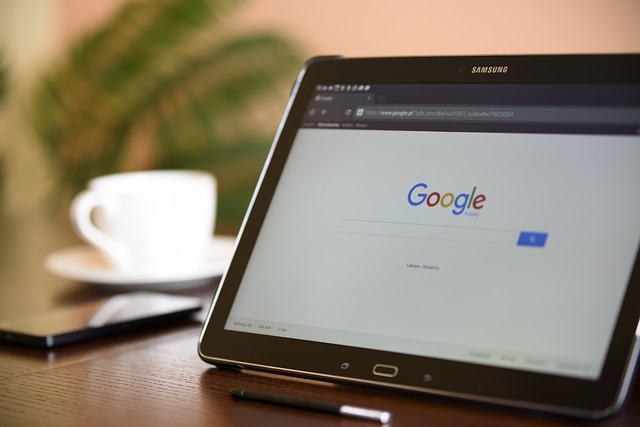
Google Docs adalah salah satu alat pengolahan kata yang paling populer dan serbaguna. Selain menyediakan berbagai fitur dasar untuk mengedit dan memformat teks, Google Docs juga mendukung penulisan superskrip dan subskrip. Superskrip digunakan untuk menampilkan karakter atau angka di atas garis normal, sementara subskrip menampilkan karakter atau angka di bawah garis normal. Dalam artikel ini, kita akan membahas cara membuat superskrip dan subskrip di Google Docs dengan langkah-langkah yang mudah diikuti.
Membuka Google Docs
Langkah pertama adalah membuka Google Docs di peramban web Anda. Masuk ke akun Google Anda dan buka aplikasi Google Docs.
Memilih Teks
Setelah membuka dokumen di Google Docs, pilih teks yang ingin Anda ubah menjadi superskrip atau subskrip. Anda dapat memilih satu karakter atau seluruh kata, tergantung pada kebutuhan Anda.
Menggunakan Pilihan Format Teks
Pada menu toolbar di bagian atas Google Docs, Anda akan melihat opsi "Format" di antara menu yang tersedia. Klik pada opsi ini untuk melihat opsi formatting tambahan.
Memilih Superskrip atau Subskrip
Setelah memilih opsi "Format", akan muncul menu tarik-turun dengan berbagai pilihan format teks. Geser ke bawah hingga Anda menemukan opsi "Superskrip" dan "Subskrip". Klik pada opsi yang sesuai dengan kebutuhan Anda.
Menampilkan Superskrip atau Subskrip
Setelah memilih opsi superskrip atau subskrip, teks yang Anda pilih akan langsung berubah sesuai dengan format yang Anda pilih. Misalnya, jika Anda memilih superskrip, karakter atau angka akan muncul di atas garis normal. Jika Anda memilih subskrip, karakter atau angka akan muncul di bawah garis normal.
Menyesuaikan Ukuran dan Gaya Superskrip atau Subskrip (opsional)
Jika Anda ingin menyesuaikan ukuran atau gaya superskrip atau subskrip, Anda dapat menggunakan opsi format tambahan yang tersedia di menu toolbar Google Docs. Misalnya, Anda dapat mengubah ukuran atau warna teks superskrip atau subskrip sesuai preferensi Anda.
Menghapus Superskrip atau Subskrip
Jika Anda ingin menghapus superskrip atau subskrip dari teks yang sudah diformat, Anda hanya perlu memilih teks tersebut dan kembali ke opsi format teks di menu toolbar. Klik kembali pada opsi "Superskrip" atau "Subskrip" untuk menghapus format tersebut.
Kesimpulan
Menggunakan superskrip dan subskrip di Google Docs dapat membantu Anda menampilkan karakter atau angka secara visual di atas atau di bawah garis normal. Dengan mengikuti langkah-langkah sederhana yang dijelaskan di atas, Anda dapat dengan mudah membuat dan menghapus superskrip atau subskrip sesuai kebutuhan Anda. Gunakan fitur ini untuk meningkat